Cum să anulați rezervarea Windows 10
Microsoft își promovează în mod activ viitorul sistem de operare Windows 10 și chiar a lansat o actualizare specială pentru Windows 7 și Windows 8 care vă oferă să „rezervați” licența pentru Windows 10 chiar acum folosind Windows 7 sau Windows 8 original existent licență. Primesc multe e-mailuri de la oameni care nu sunt încântați să vadă astfel de oferte sâcâitoare. Dacă doriți să anulați rezervarea Windows 10, iată cum o faceți.
Mai devreme, am scris cum scăpați de aplicația de rezervare Windows 10. Microsoft nu a făcut-o ușor și deloc evident, deoarece aplicația nu are nicio intrare în „Dezinstalați un program (Programe și caracteristici)”. După cum am menționat în articolul anterior, se poate face prin Actualizarea Windows: Panoul de control -> Actualizări instalate. Iată o altă modalitate, oferită de noi Cititorul ceh, Tony.
- Faceți clic pe pictograma tavă de rezervări Windows 10 pentru a afișa fereastra principală.

- În fereastra principală a aplicației, faceți clic pe pictograma hamburger.
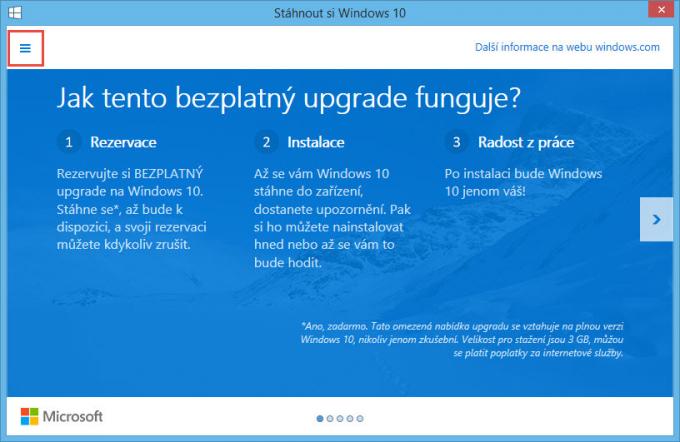
- Accesați „Afișați confirmarea” -> „Respingeți rezervarea”. Faceți clic pe Respinge rezervarea.
Asta e. Aceasta va anula rezervarea Windows 10. Îi mulțumim lui Tony pentru împărtășirea acestui sfat.
Alternativ, ați putea prefera dezinstalând complet aplicația de rezervare Windows 10 ca să nu mai fii solicitat niciodată.
Ajuta-ne
Winaero se bazează foarte mult pe sprijinul dumneavoastră. Puteți ajuta site-ul să vă aducă în continuare conținut și software interesant și util utilizând aceste opțiuni:
Dacă vă place acest articol, vă rugăm să îl distribuiți folosind butoanele de mai jos. Nu va lua multe de la tine, dar ne va ajuta să creștem. Mulțumesc pentru sprijin!
reclamă
Autor: Serghei Tkacenko
Sergey Tkachenko este un dezvoltator de software din Rusia care a început Winaero în 2011. Pe acest blog, Sergey scrie despre tot ce este legat de Microsoft, Windows și software-ul popular. Urmărește-l mai departe Telegramă, Stare de nervozitate, și YouTube. Vezi toate postările lui Sergey Tkachenko


